Ja jums ir milzīga mūzikas organizēšanas bibliotēkašīs kolekcijas var būt sarežģītas. Izmantojot Windows Media Player iebūvētos rīkus, uzdevumu var padarīt daudz vienkāršāku. Microsoft Windows Media Player ne tikai spēlē. Windows lietotāji to var izmantot, lai importētu savu kompaktdisku kolekciju digitālās mūzikas failos, ierakstītu audio kompaktdiskus un organizētu mūzikas kolekciju, izveidojot atskaņošanas sarakstus un pievienojot albuma noformējumu. Viena no Winodws Media Player 11 priekšrocībām ir mūzikas organizēšana pēc albumiem; tas ir vienkārši ātrāk nekā iTunes (atvainojiet Apple fanboys, bet šis punkts ir taisnība). Albumu pārlūkošana pēc vāka ir ļoti jautra. Apvieno to ar Vista meklēšanas tehnoloģiju, kas ir iebūvēta atskaņotājā, un jūs varat izveidot jebkuru albumu, vienkārši ierakstot dažus pirmos burtus meklēšanas lodziņā un pēc tam noklikšķinot uz pazīstamā albuma vāka.
Sākumā mēs sāksim izveidot savuMedia Player opcijas. Lielākā daļa iespēju jau ir iestatītas tā, kā man patīk. Mums vienkārši jāveic pāris pielāgojumi. Cilnes Bibliotēka noklikšķiniet uz “Vairāk opciju”.
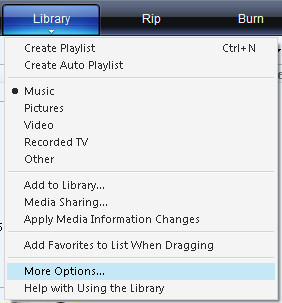
Iekš Bibliotēka cilnē pārliecinieties, vai iestatījumi atbilst tiem, kas parādīti zemāk esošajā ekrānuzņēmumā.
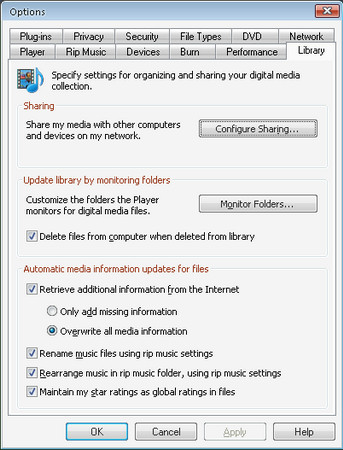
Kad būsim saglabājuši šos iestatījumus, nākamais uzdevums būs mūsu mūzikas kolekcijai pievienot dažus MP3. Lejupielādējiet dažus savus iecienītos failus un ievietojiet tos 'Mana mūzika' mape, ja izmantojat Windows XP vai 'Mūzika' mape, ja izmantojat Vista. Ja jums ir grūtības to atrast, vienkāršākais veids ir noklikšķināt Sākt > Mūzika.
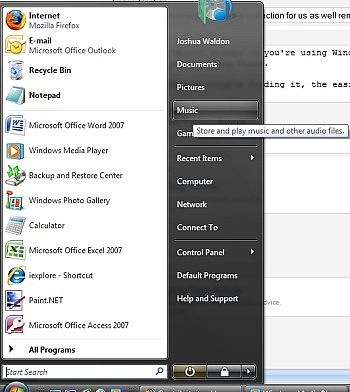
Varat arī pievienot citu mapju mērķus, kur parasti ievietojat multivides saturu. Iekš Bibliotēka noklikšķiniet uz cilnes Pievienot bibliotēkai iespēja pievienot savu konkrēto mūzikas mapi.
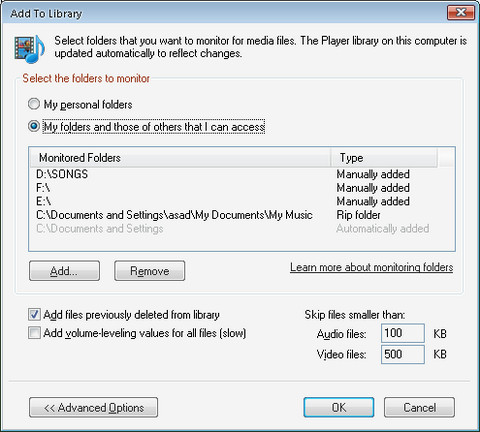
Kad jums ir vismaz viens MP3 fails, velciet un nometietto vienā no jūsu mūzikas mapē. Tas kalpo divām priekšrocībām. Tas ne tikai automātiski to klasificēs un kārtos mapē Mūzika, bet arī izraisīs Windows Media Player pievienošanu. Tas tiek darīts, pārraugot noteiktas mapes jauniem failiem.
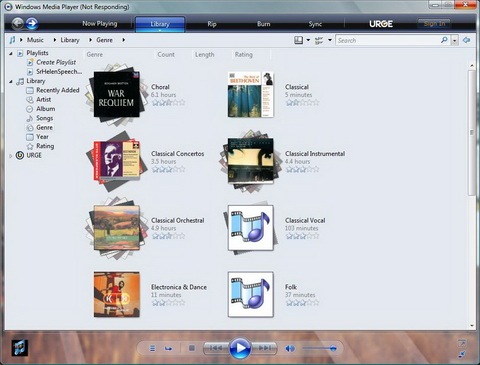
Kad esat to ievilcis, pievienots Windows Media Playerto uz bibliotēku. Tas ne tikai, bet arī mēģināja meklēt pareizu informāciju, kas balstīta uz ID3 tagu, kā arī faila nosaukumu, izmantojot internetu. Kā jūs varat redzēt no attēla pa kreisi, tas man deva albuma noformējumu, kā arī pilnu informāciju par šo albumu.
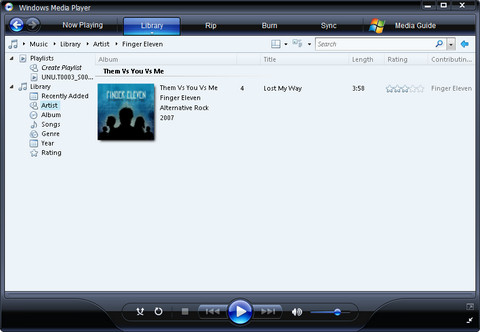
Šīs darbības jāveic tikai tad, ja WindowsMedia Player automātiski neatrod informāciju par albumu, kā tas notika pēdējā piemērā. Lai to izdarītu, jums jāapmeklē bibliotēka un jāatrod dziesma savā bibliotēkā. Kad tas ir atrasts, ar peles labo pogu noklikšķiniet uz tā un atlasiet Atrodiet informāciju par albumu kā parādīts zemāk.
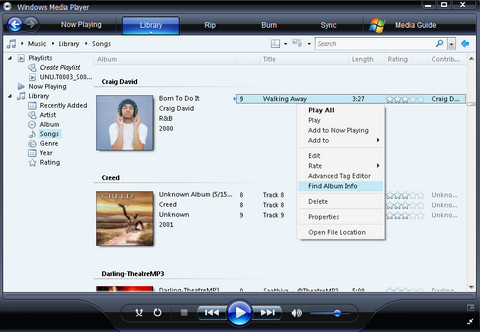
Tagad jūs izmantosit tādus atslēgvārdus kā mākslinieks,albumu un ierakstu nosaukumi, lai meklētu pareizo informāciju. Lai atrastu to, ko vēlējos, ierakstīju “Craig David”. Ja neesat pārliecināts, vai atrastais albums ir pareizs, varat noklikšķināt uz saites “Vairāk” zem albuma, un tas jums parādīs pilnu izvēlētā albuma ierakstu sarakstu.
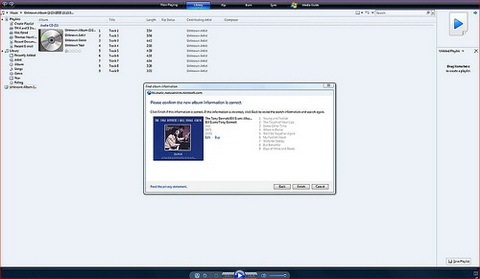
Tādā veidā visi jūsu mūzikas faili būsautomātiski organizē Windows Media Player, ja jūsu dziesmām ir pareiza informācija par albumu un izpildītāju. Patiešām, tas ir daudz vienkāršāk, kad iemācāties procesu. Ja jums ir kādi papildu norādījumi, lūdzu, paziņojiet mums, ievietojot komentāru.













Komentāri